MATLAB的命令窗口、图形窗口
Tutorial 1 Matlab 命令窗口的使用

Tutorial 1 Matlab 命令窗口的使用一、命令窗口的基本操作命令窗口(Command Window)位于MATLAB 操作桌面的右方,如图1所示,用于输入命令并显示除图形以外的所有执行结果,是MATLAB 的主要交互窗口。
命令窗口可以从MATLAB 操作桌面中分离出来,以方便单独显示和操作,也可以重新返回操作桌面中,其他窗口也有相同的操作。
分离命令窗口可选择菜单命令Desktop→Unlock Command Window,也可单击窗口右上角的按钮,还可以使用鼠标将命令窗口拖离操作桌面,分离的命令窗口如图2 所示。
如将命令窗口返回操作桌面,可选择命令窗口的菜单命令Desktop→Dock Command Window,或单击窗口右上角的按钮。
在MATLAB 命令窗口中可以看到有一个“>>”,该符号为命令提示符,表示MATLAB 正在处于准备状态。
在命令提示符后输入命令并按回车键后,MATLAB 就会解释执行所输入的命令,并在命令后面给出计算结果。
图1 Matlab默认操作窗口图2 分离的命令窗口二、命令窗口的使用一般来说,一个命令行输入一条命令,命令行以按回车键结束。
但一个命令行也可以输入若干条命令,各命令之间以逗号分隔;若前一命令后带有分号,则逗号可以省略。
例程如下。
输入并执行以下内容。
以上两个例子都是在一个命令行输入3 条命令,不同的是两条命令之间的分隔符不同,一个是逗号,一个是分号。
可以看出,一条命令后如果带一个分号,则该命令执行结果不显示。
再看一个例子。
在命令窗口中输入以下内容。
表示输入数组A 和B。
比较可以看出,在输入数组的时候,分号有换行的作用。
在MATLAB 中,同一个符号在不同的命令中有不同的作用,后面的章节会有详细介绍。
有时候会碰到这样的情况,一个命令行很长,一个物理行之内写不下,可以在第一个物理行之后加上3 个小黑点(…)并按回车键,然后接着下一个物理行继续写命令的其他部分。
MATLAB的基本使用教程

MATLAB的基本使用教程MATLAB是一种强大的数学计算软件,广泛应用于科学、工程和技术领域。
它提供了丰富的功能和工具,能够快速、有效地处理和分析各种数学问题。
本文将介绍MATLAB的基本使用方法,帮助初学者快速入门。
一、MATLAB的安装与启动1、下载和安装MATLAB软件:在MathWorks官方网站上下载适合自己操作系统的MATLAB软件,并根据安装提示进行安装。
安装完成后,会生成一个MATLAB的启动图标。
2、启动MATLAB:双击MATLAB的启动图标,或者在命令行中输入"matlab"命令,即可启动MATLAB。
二、MATLAB的基本操作1、工作环境:MATLAB提供了一个强大的集成开发环境(IDE),可以在其中编写和运行代码。
在MATLAB的界面中,包括主窗口、命令窗口、变量窗口、编辑器等。
2、命令窗口:在命令窗口中可以输入和执行MATLAB命令。
可以直接在命令窗口中输入简单的计算,例如输入"2+3"并按下回车键,即可输出计算结果。
3、脚本文件:MATLAB可以编写和运行脚本文件,将一系列命令组织起来,并按顺序执行。
在编辑器中编写MATLAB代码,并将文件保存为.m扩展名的脚本文件。
然后在命令窗口中输入脚本文件的文件名(不带扩展名),按下回车键即可执行脚本文件中的代码。
4、变量和赋值:在MATLAB中,可以创建和操作各种类型的变量。
例如,可以使用"="符号将一个值赋给一个变量,例如"A=5"。
在后续的计算和分析中,可以使用这个变量,例如输入"B=A+3",结果B 将被赋值为8。
5、矩阵和向量:MATLAB中的基本数据结构是矩阵和向量。
可以使用方括号[]来创建矩阵和向量,并使用逗号或空格来分隔不同的元素。
例如,"[1,2,3]"表示一个包含3个元素的行向量。
6、矩阵运算:MATLAB提供了丰富的矩阵运算符和函数,可以对矩阵进行各种运算。
matlab界面介绍

Desktop操作桌面简介该桌面的上层铺放着三个最常用的界面:指令窗(Command Window)、当前目录(Current Directory)浏览器、MATLAB工作内存空间(Workspace)浏览器、历史指令(Command History)窗.∙指令窗该窗是进行各种MATLAB操作的最主要窗口。
在该窗内,可键入各种送给MATLAB运作的指令、函数、表达式;显示除图形外的所有运算结果;运行错误时,给出相关的出错提示。
∙当前目录浏览器在该浏览器中,展示着子目录、M文件、MAT文件和MDL文件等。
对该界面上的M文件,可直接进行复制、编辑和运行;界面上的MAT数据文件,可直接送入MATLAB工作内存。
此外,对该界面上的子目录,可进行Windows平台的各种标准操作。
此外,在当前目录浏览器正下方,还有一个“文件概况窗”。
该窗显示所选文件的概况信息。
比如该窗会展示:M函数文件的H1行内容,最基本的函数格式;所包含的内嵌函数和其它子函数。
∙工作空间浏览器该浏览器默认地位于当前目录浏览器的后台。
该窗口罗列出MATLAB工作空间中所有的变量名、大小、字节数;在该窗中,可对变量进行观察、图示、编辑、提取和保存。
∙历史指令窗该窗记录已经运作过的指令、函数、表达式,及它们运行的日期、时间。
该窗中的所有指令、文字都允许复制、重运行及用于产生M文件。
∙捷径(Start)键引出通往本MATLAB所包含的各种组件、模块库、图形用户界面、帮助分类目录、演示算例等的捷径,以及向用户提供自建快捷操作的环境。
讲到了打开MATLAB时看到的界面。
一个是command window,你可以在把一些计算啊,画图啊等等的命令一条一条的输入,然后求取结果,呵呵,比如现在我们来解决世界上最简单但最有争议的问题,在命令窗口里输入1+1然后按回车,你可以看到MATLAB对这个问题所给出的答案。
答案的变量是ans,还可以观察别的窗口里出现的变化。
matlab基本命令

matlab基本命令
1. clear:清除工作空间中的变量
2. clc:清除命令窗口中的所有输出
3. close:关闭图形窗口
4. format:设置命令窗口输出格式
5. save:保存变量到文件
6. load:从文件中加载变量
7. help:查看函数的帮助文档
8. who:列出工作空间中的变量
9. whos:列出工作空间中所有变量的详细信息
10. input:从命令窗口输入变量值
11. disp:显示字符串或变量值
12. fprintf:格式化输出文本
13. plot:绘制二维图形
14. subplot:在同一个图形窗口中绘制多个子图
15. figure:创建一个新的图形窗口
16. axis:设置坐标轴范围和刻度
17. xlabel、ylabel:设置坐标轴标签
18. title:设置图形标题
19. legend:添加图例
20. hold:设置图形是否保持当前状态,以便在之后添加新数据
21. grid:显示坐标轴网格线
22. loglog、semilogx、semilogy:设置坐标轴对数刻度
23. size:返回数组的大小
24. length:返回数组的长度
25. max:返回数组中的最大值
26. min:返回数组中的最小值
27. sum:返回数组中所有元素的和
28. mean:返回数组中所有元素的平均值
29. diff:返回数组元素之间的差分
30. sort:返回数组排序后的结果。
使用MATLAB绘图
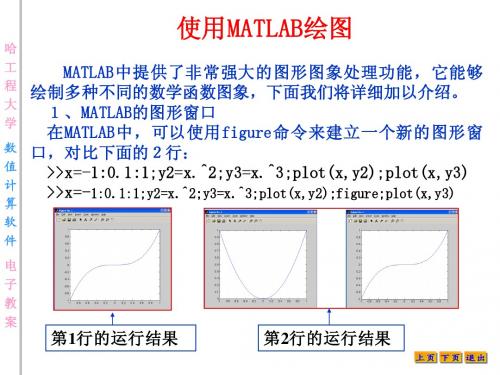
哈 工 程 大 学 数 值 计 算 软 件
注意: 注意 窗口的标题 已经改变
上页 下页 退出
哈 工 程 大 学 数 值 计 算 软 件
另外,如果不使用 命令建立新窗口, 另外,如果不使用figure命令建立新窗口,则所有的绘图 命令建立新窗口 命令总默认在同一窗口中,其窗口名为 其窗口名为“ 命令总默认在同一窗口中 其窗口名为“No. 1”。下面是一个典 。 型的图形窗口。 型的图形窗口。 其中工具栏内加上下划线的7个图标从左到右依次为 其中工具栏内加上下划线的 个图标从左到右依次为: 个图标从左到右依次为 从右下角到左上角箭头:允许对图形进行编辑操作; 从右下角到左上角箭头:允许对图形进行编辑操作; 字符A 字符A :在图形窗口中添加文本; 在图形窗口中添加文本;
从左下角到右上角箭头:在图形窗口中添加箭头; 从左下角到右上角箭头:在图形窗口中添加箭头; 斜线 :在图形窗口中添加直线; 在图形窗口中添加直线;
带+或-号的放大镜 :允许对图形进行缩放操作; 允许对图形进行缩放操作; 或 号的放大镜 逆时针圆圈 :允许对图形进行旋转操作。 允许对图形进行旋转操作。
关闭图形窗口可用close命令或直接单击图形窗口中的×号。 关闭图形窗口可用 命令或直接单击图形窗口中的× 命令或直接单击图形窗口中的
上页 下页 退出
哈 工 程 大 学 数 值 计 算 软 件
2、二维图形的绘制 下面介绍常用二维图形的绘制方法。由于篇幅, 下面介绍常用二维图形的绘制方法。由于篇幅,我们这里将 不给出生成的图形。 不给出生成的图形。 命令, ●plot命令,绘制二维图形,其x用y轴均为线性坐标 命令 绘制二维图形, 用 轴均为线性坐标 >>x=-2*pi:0.1:2*pi;y=x.^2.*sin(x);plot(x,y) %画出 画出y=x2sinx 画出 >>grid on % 在图象中加入 在图象中加入MATLAB默认的网格 默认的网格 >>z=x.*sin(x);plot(x,y,x,z) %在一张图中同时画出2条曲线 在一张图中同时画出2 在一张图中同时画出 >>x=0:0.1:2*pi;y1=sin(x);y2=cos(x);y3=0; >>plot(x,y1,’r--’,x,y2,’b-’,x,y3,’k-.’); 最后2行是画出 的函数图形, 最后2行是画出y=sin(x),y=cos(x)与y=0的函数图形,其中 , 与 的函数图形 y=sin(x)用红色虚线,y=cos(x)用蓝色实线,y=0用黑色点划线。 用红色虚线, 用蓝色实线, 用黑色点划线。 用红色虚线 用蓝色实线 用黑色点划线 下面是plot命令的常用选项。 命令的常用选项。 下面是 命令的常用选项
MATLAB入门教程

MATLAB入门教程1.MATLAB的基本介绍MATLAB是由MathWorks公司开发的一种高级技术计算语言和交互式环境。
它通过矩阵和数组的运算,使得数据处理更加简洁高效。
Matlab还提供了强大的绘图功能,可以直观地展现数据,便于分析和展示。
2.安装与配置3.MATLAB的基本操作打开MATLAB软件后,会出现一个命令窗口和一个图形窗口。
命令窗口是输入和输出MATLAB命令的地方,图形窗口则用于显示图形、绘制曲线等。
3.1数值运算在命令窗口中可以直接进行数值运算,例如:输入2+3,按下回车键,即可得到结果5、MATLAB支持常见的数学运算符,如+、-、*、/等,也支持乘方运算、开方运算等。
3.2变量与赋值在MATLAB中,可以通过给变量赋值来存储数据,并进行后续的处理。
例如,可以输入a=5,即可将值5赋给变量a。
赋值后,通过输入变量名,即可获得变量的值。
3.3矩阵和向量在MATLAB中,矩阵和向量是重要的数据结构。
可以使用方括号([])来定义矩阵和向量,每一行用分号隔开。
例如,可以输入A=[123;456;789],即可定义一个3行3列的矩阵A。
通过输入A(1,2),可以获取矩阵A中第1行第2列的元素。
3.4绘图4.控制流程除了基本的数值运算和数据处理,MATLAB还支持控制流程,如条件语句和循环语句。
例如,可以使用if-else语句来实现条件判断,使用for循环和while循环来实现重复执行的操作。
5.函数和脚本在MATLAB中,可以创建自定义函数来实现特定的功能。
函数可以接受输入参数,并返回输出结果。
可以使用function关键字定义函数,使用end关键字结束函数定义。
创建的函数可以在命令窗口中调用和使用。
此外,还可以创建脚本文件。
脚本文件是一系列MATLAB命令的集合,可以保存在.m文件中。
通过运行脚本文件,可以一次性执行多个命令,便于重复性计算和自动化操作。
以上是MATLAB的入门教程,希望能帮助读者快速上手使用MATLAB进行基本的数据操作和简单的编程。
MATLAB的帮助介绍MATLAB的帮助窗口MATLAB的命令窗...

x=0:pi/100:2*pi; plot(x,sin(x)); axis off
例:A =[ 1 2 3
456
7 8 0]
[L U]=lu(A)
L=
0.1429 1.0000
0.5714 0.5000
1.0000
0
0 1.0000
0
U=
7.0000 8.0000
0
0 0.8571 3.0000
0
0 4.5000
7
[L U P]=lu(A)
L=
1.0000
0
0
0.1429 1.0000
例:A = 10 01
rank(A) ans =
2
6
矩阵的分解:
1、矩阵的lu分解:
[ L , U ] = l u ( A ) 求上三角矩阵U和交换下三角矩阵L。L是一 个带有单位对角线的下三角矩阵和交换矩阵,即P的逆矩阵的乘积, 见下个命令。
tutorial1matlab命令窗口的使用

Tutorial 1 Matlab 命令窗口的使用一、命令窗口的基本操作命令窗口(Command Window)位于MATLAB 操作桌面的右方,如图1所示,用于输入命令并显示除图形以外的所有执行结果,是MATLAB 的主要交互窗口。
命令窗口可以从MATLAB 操作桌面中分离出来,以方便单独显示和操作,也可以重新返回操作桌面中,其他窗口也有相同的操作。
分离命令窗口可选择菜单命令Desktop→Unlock Command Window,也可单击窗口右上角的按钮,还可以使用鼠标将命令窗口拖离操作桌面,分离的命令窗口如图2 所示。
如将命令窗口返回操作桌面,可选择命令窗口的菜单命令Desktop→Dock Command Window,或单击窗口右上角的按钮。
在MATLAB 命令窗口中可以看到有一个“>>”,该符号为命令提示符,表示MATLAB 正在处于准备状态。
在命令提示符后输入命令并按回车键后,MATLAB 就会解释执行所输入的命令,并在命令后面给出计算结果。
图1 Matlab默认操作窗口图2 分离的命令窗口二、命令窗口的使用一般来说,一个命令行输入一条命令,命令行以按回车键结束。
但一个命令行也可以输入若干条命令,各命令之间以逗号分隔;若前一命令后带有分号,则逗号可以省略。
例程如下。
输入并执行以下内容。
以上两个例子都是在一个命令行输入3 条命令,不同的是两条命令之间的分隔符不同,一个是逗号,一个是分号。
可以看出,一条命令后如果带一个分号,则该命令执行结果不显示。
再看一个例子。
在命令窗口中输入以下内容。
表示输入数组A 和B。
比较可以看出,在输入数组的时候,分号有换行的作用。
在MATLAB 中,同一个符号在不同的命令中有不同的作用,后面的章节会有详细介绍。
有时候会碰到这样的情况,一个命令行很长,一个物理行之内写不下,可以在第一个物理行之后加上3 个小黑点(…)并按回车键,然后接着下一个物理行继续写命令的其他部分。
实验一MATLAB环境及命令窗口的使用

实验一MATLAB环境及命令窗口的使用实验一MATLAB环境及命令窗口的使用一、实验目的和要求1.熟练掌握MATLAB的启动和退出2.熟悉MATLAB的命令窗口3.熟悉常用选单和工具栏4.熟悉MATLAB桌面及其他窗口5.使用“帮助”查找帮助信息二、实验器材PC机一台,MATLAB6.5软件。
三、实验内容和步骤学习使用MATLAB必须先熟悉MATLAB的桌面环境。
MA TLAB 的窗口包含命令窗口(Command Window)、历史命令窗口(Comand Histroy)、当前目录浏览器窗口(Current Directory Browser)、工作空间窗口(Workspace Browser)、帮助导航/浏览器窗口(Help Browser)、数组编辑器窗口(Array Editor)、交互界面分类目录窗口(Launch Pad)、M文件编辑/调试器窗口(Editor/Debugger)和程序性能剖析窗口(Profiler)。
1.启动MATLAB双击桌面上MA TLAB6.5的图标,或通过Windows的“开始”按钮,在“程序”中选择“MATLAB6.5”命令来启动。
启动后显示MATLAB6.5的集成化桌面。
2.使用命令窗口在命令窗口输入以下命令并查看运行结果。
>>a=2.5>>b=[1 2 ; 3 4]>>c=’a’>>d=cos(a*b*pi/180)>>e=a+c(1)单独显示命令窗口选择菜单“View”—“Undock Command Window”,则会出现单独的命令窗口。
然后选择命令窗口的选单“View”—“Dock Command Window”,可是单独的窗口返回桌面。
(2)使用标点符号修改命令行; 不显示结果>>a=2.5;% 用作注释>>b=[1 2 ; 3 4] %b为矩阵... 用于把后面的行与该行连接>>d=cos(a*b*pi/...180)(3)数值显示格式的设置使用MA TLAB的桌面选单“File”—“Preference”或“Format”命令,单击左栏的“Command Window”项,在右边的“Numeric Format”栏设置数据的显示格式,并查看各种格式下矩阵b的显示情况。
Matlab 常用命令
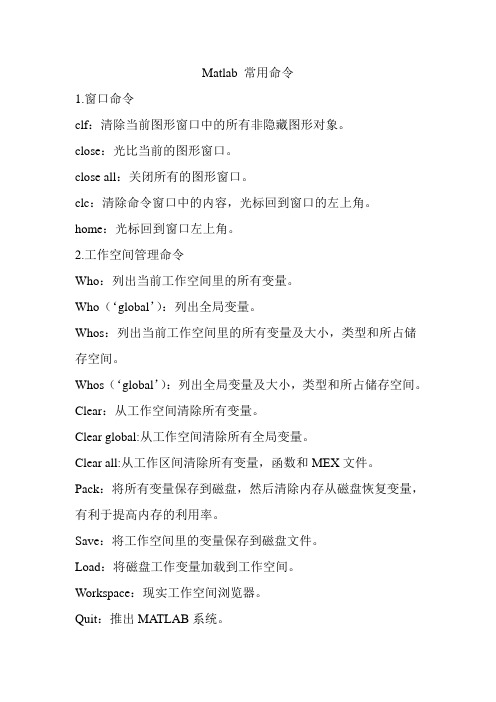
Matlab 常用命令1.窗口命令clf:清除当前图形窗口中的所有非隐藏图形对象。
close:光比当前的图形窗口。
close all:关闭所有的图形窗口。
clc:清除命令窗口中的内容,光标回到窗口的左上角。
home:光标回到窗口左上角。
2.工作空间管理命令Who:列出当前工作空间里的所有变量。
Who(‘global’):列出全局变量。
Whos:列出当前工作空间里的所有变量及大小,类型和所占储存空间。
Whos(‘global’):列出全局变量及大小,类型和所占储存空间。
Clear:从工作空间清除所有变量。
Clear global:从工作空间清除所有全局变量。
Clear all:从工作区间清除所有变量,函数和MEX文件。
Pack:将所有变量保存到磁盘,然后清除内存从磁盘恢复变量,有利于提高内存的利用率。
Save:将工作空间里的变量保存到磁盘文件。
Load:将磁盘工作变量加载到工作空间。
Workspace:现实工作空间浏览器。
Quit:推出MATLAB系统。
3.显示格式设置命令Format type:输出格式设置显示控制命令。
Echo on(off):显示(不显示)正在执行的M文件用语句。
More on(off):屏幕显示内容多少的控制(不控制)。
4.路径编辑命令Path:显示所有的MATLAB路径。
Path(path,‘newpath’)表示把一个新的路径附加到当前搜索路径后。
Path(‘newpath’,path)表示把一个新路径附加到当前搜索路径前。
Addpath:讲一个新目录添加到MATLAB的搜索路径里。
调用格式为:addpath(‘directory’)。
Rmpath:从MATLAB搜索路径里清除某个目录。
5.调试命令Dbclear:清除断点。
Dbcont:重新开始运行。
Dbdown:改变局部工作空间上下文,但在此之前必须运行过一次dbup命令。
Dbquit:推出调试。
Dbstack:显示当前运行程序的行号和M文件。
MATLAB的命令窗口、图形窗口、在线帮助

MATLAB的命令窗口、图形窗口、在线帮助二、 MATLAB的命令窗口、图形窗口、在线帮助(一)、MATLAB的命令窗口MATLAB的命令窗口(图1)是用户使用MATLAB进行工作的窗口,同时也是实现MATLAB各种功能的窗口。
用户可以直接在MATLAB命令窗口内输入命令,实现其相应功能。
MATLAB命令窗口除了能够直接输入命令和文本,还包括菜单命令和工具栏。
MATLAB的菜单命令由File、Edit、View、Window、Help五组菜单命令组成。
图1 MATLAB命令窗口1. File(文件)菜单(1)“New”命令,打开“Fi1e”菜单“New”的子菜单,有三个选项。
选择“M—file’,选项表示新建一个M文件,该命令将打开MATLAB的M文件编辑/调试器。
通过M文件编辑/调试器,用户可以创建自己的M文件,也可以编辑已有的M文件并可以调试MATLAB程序。
“Figure”选项表示新建一个图形窗口。
详细参看图形窗口“Model”选项表示新建一个SIMULINK模型。
用户也可以在Library Simulink窗口中直接拖放一个模型到无标题窗口。
通过这种简便方法,用户能建立需要的系统模型。
(2)“Open”命令,执行“File”菜单的“Open”命令,将打开“Open”对话框。
(3)“OpenSelection”命令,用户可以在MATLAB命令窗口中直接选中需要编辑的M文件,然后使用File菜单的“OpenSelection”命令,方便地打开该文件。
(4)“RunScript”命令,使用该编命令用来运行脚本文件,用户可以在弹出的“RunScript”对话框中直接输入脚本文件名,然后单击“OK”按钮运行脚本文件。
(5)“Load Workspace”命令,它为用户提供了加载和保存命令。
(6)“SaveWorkspaceAs”命令,用来保存MATLAB文件。
(7)“ShowWorkspace”命令,该命令将打开MATLAB工作空间浏览器。
MATLAB平时练习题(附答案)
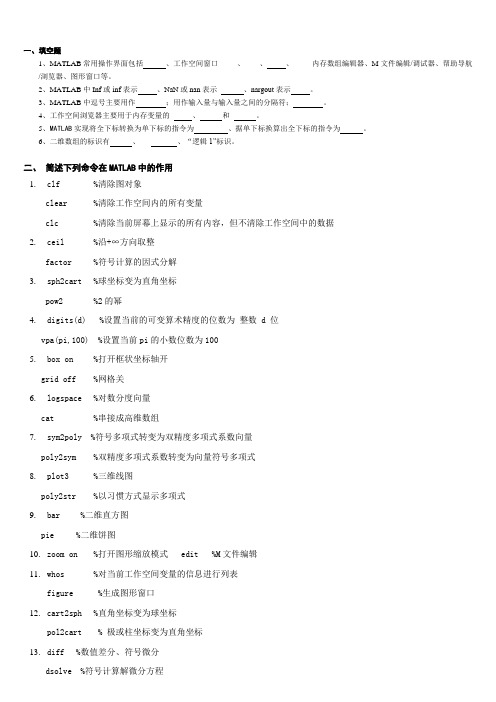
一、填空题1、MATLAB常用操作界面包括、工作空间窗口、、、内存数组编辑器、M文件编辑/调试器、帮助导航/浏览器、图形窗口等。
2、MATLAB中Inf或inf表示、NaN或nan表示、nargout表示。
3、MATLAB中逗号主要用作;用作输入量与输入量之间的分隔符;。
4、工作空间浏览器主要用于内存变量的、和。
5、MATLAB实现将全下标转换为单下标的指令为、据单下标换算出全下标的指令为。
6、二维数组的标识有、、“逻辑1”标识。
二、简述下列命令在MATLAB中的作用1.clf %清除图对象clear %清除工作空间内的所有变量clc %清除当前屏幕上显示的所有内容,但不清除工作空间中的数据2.ceil %沿+∞方向取整factor %符号计算的因式分解3.sph2cart %球坐标变为直角坐标pow2 %2的幂4.digits(d) %设置当前的可变算术精度的位数为整数 d 位vpa(pi,100) %设置当前pi的小数位数为1005.box on %打开框状坐标轴开grid off %网格关6.logspace %对数分度向量cat %串接成高维数组7.sym2poly %符号多项式转变为双精度多项式系数向量poly2sym %双精度多项式系数转变为向量符号多项式8.plot3 %三维线图poly2str %以习惯方式显示多项式9.bar %二维直方图pie %二维饼图10.zoom on %打开图形缩放模式 edit %M文件编辑11.whos %对当前工作空间变量的信息进行列表figure %生成图形窗口12.cart2sph %直角坐标变为球坐标pol2cart % 极或柱坐标变为直角坐标13.diff %数值差分、符号微分14.ezplot3 %画三维曲线的简捷指令fix %向零取整factor %符号计算的因式分解三简答题1.叙述MATLAB的主要窗口包括哪些?其作用是什么?命令窗口(Commend Window)——供输入命令,实现计算或绘图功能。
matlab操作界面的组成

matlab操作界面的组成MATLAB操作界面主要由以下几部分组成:1. **标题栏**:标题栏位于窗口的最顶端,显示当前运行的MATLAB程序的名称和路径。
2. **菜单栏**:菜单栏包含一系列的菜单项,如文件、编辑、窗口和帮助等,用于完成各种操作。
3. **工具栏**:工具栏包含许多按钮和图标,通过它们可以快速访问常用的命令和功能。
4. **工作区**:工作区是MATLAB中用于输入和显示数据的中央区域。
你可以在这里创建变量、运行代码、绘制图形等。
5. **命令窗口**:命令窗口位于工作区的底部,用于输入和执行MATLAB命令。
6. **历史窗口**:历史窗口显示你在命令窗口中输入的所有命令。
7. **当前目录窗口**:当前目录窗口显示当前工作目录中的文件和文件夹。
8. **变量窗口**:变量窗口显示当前工作区中所有变量的名称和值。
9. **工作空间窗口**:工作空间窗口显示当前工作区中所有变量的名称、值和类型。
10. **属性编辑器**:属性编辑器用于查看和编辑MATLAB对象的属性。
11. **错误提示窗口**:当MATLAB运行时出现错误,错误提示窗口会显示错误信息和错误位置。
12. **命令行编辑器**:命令行编辑器用于输入和编辑命令窗口中的命令。
13. **绘图窗口**:绘图窗口用于显示绘制的图形,包括二维图、三维图和其他类型的图形。
14. **图象处理工具箱**:图象处理工具箱提供了一系列用于图像处理和分析的工具和函数。
15. **符号计算工具箱**:符号计算工具箱提供了一系列用于符号计算的工具和函数,如符号代数、符号微积分等。
16. **数据分析工具箱**:数据分析工具箱提供了一系列用于数据分析的工具和函数,如数据拟合、数据插值、统计等。
17. **优化工具箱**:优化工具箱提供了一系列用于优化问题的工具和函数,如线性规划、非线性规划等。
18. **Simulink**:Simulink是MATLAB的一个附加工具箱,用于模拟和分析动态系统。
实验1-----Matlab程序设计及绘图
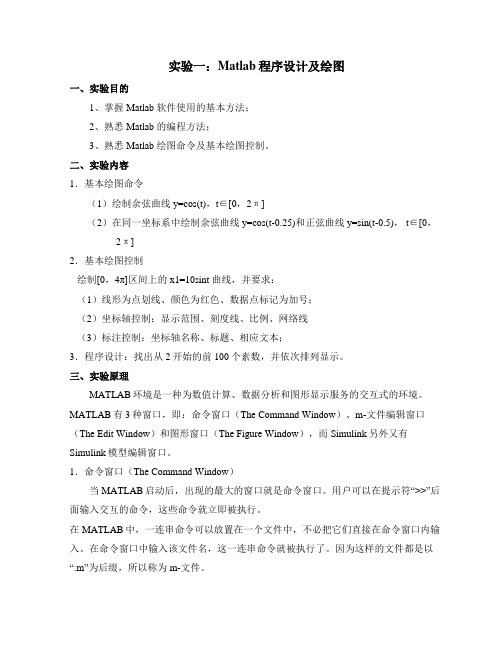
实验一:Matlab程序设计及绘图一、实验目的1、掌握 Matlab 软件使用的基本方法;2、熟悉 Matlab 的编程方法;3、熟悉 Matlab 绘图命令及基本绘图控制。
二、实验内容1.基本绘图命令(1)绘制余弦曲线 y=cos(t),t∈[0,2π](2)在同一坐标系中绘制余弦曲线 y=cos(t-0.25)和正弦曲线 y=sin(t-0.5), t∈[0,2π]2.基本绘图控制绘制[0,4π]区间上的 x1=10sint 曲线,并要求:(1)线形为点划线、颜色为红色、数据点标记为加号;(2)坐标轴控制:显示范围、刻度线、比例、网络线(3)标注控制:坐标轴名称、标题、相应文本;3.程序设计:找出从2开始的前100个素数,并依次排列显示。
三、实验原理MATLAB环境是一种为数值计算、数据分析和图形显示服务的交互式的环境。
MATLAB有3种窗口,即:命令窗口(The Command Window)、m-文件编辑窗口(The Edit Window)和图形窗口(The Figure Window),而Simulink另外又有Simulink模型编辑窗口。
1.命令窗口(The Command Window)当MATLAB启动后,出现的最大的窗口就是命令窗口。
用户可以在提示符“>>”后面输入交互的命令,这些命令就立即被执行。
在MATLAB中,一连串命令可以放置在一个文件中,不必把它们直接在命令窗口内输入。
在命令窗口中输入该文件名,这一连串命令就被执行了。
因为这样的文件都是以“.m”为后缀,所以称为m-文件。
2.m-文件编辑窗口(The Edit Window)我们可以用m-文件编辑窗口来产生新的m-文件,或者编辑已经存在的m-文件。
在MATLAB主界面上选择菜单“File/New/M-file”就打开了一个新的m-文件编辑窗口;选择菜单“File/Open”就可以打开一个已经存在的m-文件,并且可以在这个窗口中编辑这个m-文件。
matlab仿真工具 基本操作

matlab仿真工具基本操作Matlab是一种功能强大的数学仿真工具,它提供了丰富的功能和工具箱,可以用于各种科学计算、数据分析和模型仿真等领域。
本文将介绍Matlab仿真工具的基本操作,帮助读者快速上手使用该工具。
一、Matlab的安装与启动在开始使用Matlab之前,首先需要将其安装在计算机上。
用户可以从MathWorks官方网站下载Matlab的安装程序,并按照安装向导进行操作。
安装完成后,可以通过桌面上的快捷方式或者在命令行中输入"matlab"来启动Matlab。
二、Matlab的界面与基本操作Matlab的界面由多个窗口组成,包括命令窗口、编辑器窗口、工作空间窗口、命令历史窗口等。
用户可以通过菜单栏、工具栏或者命令行来执行各种操作。
1. 命令窗口:用户可以在命令窗口中直接输入Matlab命令,并按下Enter键执行。
Matlab会立即给出相应的结果,并显示在命令窗口中。
2. 编辑器窗口:用户可以在编辑器窗口中编写Matlab脚本文件,以便进行更复杂的操作。
脚本文件可以保存为.m文件,并通过命令窗口中的"run"命令或者点击编辑器窗口中的运行按钮来执行。
3. 工作空间窗口:工作空间窗口显示了当前Matlab工作空间中的变量列表。
用户可以通过命令行或者脚本文件来创建、修改和删除变量,并在工作空间窗口中查看其值和属性。
4. 命令历史窗口:命令历史窗口记录了用户在命令窗口中输入的所有命令,方便用户查找和重复使用。
三、Matlab的数学计算功能Matlab提供了丰富的数学计算函数,可以进行向量和矩阵运算、符号计算、微积分、线性代数、概率统计等操作。
用户可以通过命令行或者脚本文件来调用这些函数,并进行各种数学计算。
1. 向量和矩阵运算:Matlab中可以方便地定义和操作向量和矩阵。
用户可以使用矩阵运算符(如+、-、*、/)对向量和矩阵进行加减乘除等运算,还可以使用内置函数(如transpose、inv、det)进行转置、求逆和求行列式等操作。
2--Matlab通用操作界面介绍
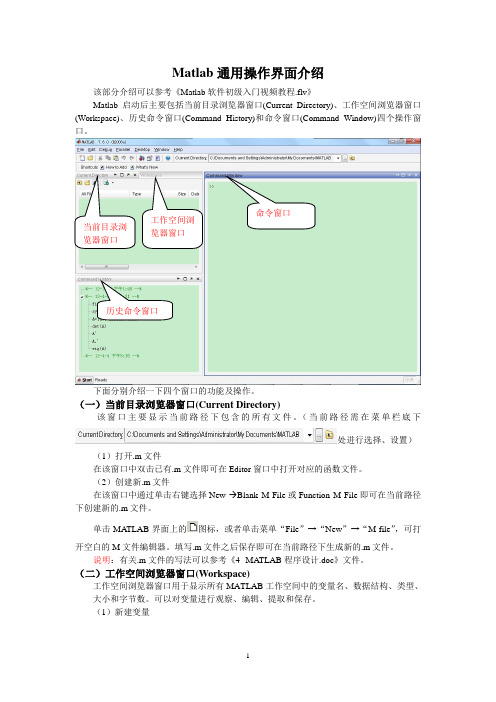
Matlab 通用操作界面介绍该部分介绍可以参考《Matlab 软件初级入门视频教程.flv 》Matlab 启动后主要包括当前目录浏览器窗口(Current Directory)、工作空间浏览器窗口(Workspace)、历史命令窗口(Command History)和命令窗口(Command Window)四个操作窗口。
下面分别介绍一下四个窗口的功能及操作。
(一)当前目录浏览器窗口(Current Directory)该窗口主要显示当前路径下包含的所有文件。
(当前路径需在菜单栏底下处进行选择、设置)(1)打开.m 文件在该窗口中双击已有.m 文件即可在Editor 窗口中打开对应的函数文件。
(2)创建新.m 文件在该窗口中通过单击右键选择New- Blank M-File 或Function M-File 即可在当前路径下创建新的.m 文件。
单击MA TLAB 界面上的图标,或者单击菜单“File ”→“New ”→“M-file ”,可打开空白的M 文件编辑器。
填写.m 文件之后保存即可在当前路径下生成新的.m 文件。
说明:有关.m 文件的写法可以参考《4--MATLAB 程序设计.doc 》文件。
(二)工作空间浏览器窗口(Workspace)工作空间浏览器窗口用于显示所有MATLAB 工作空间中的变量名、数据结构、类型、 大小和字节数。
可以对变量进行观察、编辑、提取和保存。
(1)新建变量当前目录浏览器窗口工作空间浏览器窗口历史命令窗口命令窗口在该窗口中单击右键选择New 或者单击按钮即可创建新变量,然后双击新建的变量即可进行编辑。
(2)导入变量(数据集)Matlab中可以导入Mat、Excel、Text 等文件。
在该窗口中选择按钮,按照提示即可导入相应的数据集。
导入之后可以双击变量名观察数据集。
(3)保存变量选中若干变量按鼠标右键出现快捷菜单,选择“Save As”菜单,则可把所选变量保存为.mat数据文件。
MATLAB的基本使用教程详解

MATLAB的基本使用教程详解MATLAB(Matrix Laboratory,矩阵实验室)是一种用于数值计算和可视化的编程环境。
它提供了强大的数值计算功能、丰富的数学函数库、快捷的可视化工具和易于使用的编程语言。
以下是关于MATLAB基本使用的一些教程:1. 安装和启动MATLAB:- 访问MATLAB官方网站下载并安装MATLAB。
- 安装完成后,在桌面上找到MATLAB图标并点击启动。
2. 创建一个新的MATLAB文件:- 在MATLAB界面,点击“新建”按钮,选择“新建图形”,或者使用快捷键Ctrl+N。
3. 基本的MATLAB命令:- 在命令窗口中输入命令并按Enter键执行。
例如,输入`1+2`并按Enter 键,将显示结果`3`。
- 可以使用括号对表达式进行组包。
例如,输入`(1+2)*3`并按Enter键,将显示结果`9`。
- 在MATLAB中,可以使用逗号将多个命令分开执行。
例如,输入`a = 1,b = 2,c = a+b`,将依次执行这三个命令并显示结果。
4. 变量和数组:- 在MATLAB中,可以使用`a = 1`的形式创建一个变量a并将其值设为1。
- 数组是一种可以存储多个相同类型数据的数据结构。
例如,可以使用`A = [1,2,3;4,5,6]`创建一个包含两行三列的数组。
5. 数学函数:- MATLAB提供了丰富的数学函数库,例如可以使用`sin(pi/2)`计算sin(π/2)的值。
- 可以同时使用多个函数对同一组输入参数进行操作。
例如,可以使用`c = a*b; d = log(a/b); e = sin(a)+cos(b)`同时对变量a、b进行多种操作。
6. 控制结构:- 可以使用`if`、`else`和`end`关键字创建条件语句。
例如,输入`if a > b, a = b; end`将使a的值等于b的值(如果a大于b)。
- 可以使用`for`循环遍历数组或向量。
Matlab的主要窗口

Matlab的主要窗口
Matlab的主要窗口有命令窗、M文件编辑/调试器、历史命令窗、当前目录浏览器、工作空间浏览器、帮助导航/浏览器、图形窗等等。
如图3-1。
分别介绍如下:
图3-1 Matlab主要窗口
(1)命令窗命令窗口是命令行语句和命令文件执行的主要窗口,如图3-2。
应用时,在命令窗口中直接输入命令或Matlab函数,系统自动反馈结果。
图3-2 Matlab命令窗
(2)M文件编辑/调试器见图3-3。
图3-3 文件编辑/调试器
(3)图形窗图形窗的打开方式有三种:
1)在主窗口上依次选择File→New →Figure或Open file操作时,选择打开图形文件。
2) 在命令窗口输入figure命令。
3) 执行结果为图形的语句[]14。
MATLAB 的窗口.ppt

2020年4月6日
第18页
MATLAB 的窗口——当前路径窗口
当前路径窗口显示当 前路径下的所有文件 和文件夹及其相关信 息,并且可以通过当 前路径工具栏或右键 菜单对这些文件进行 操作 。
当前路径窗口
2020年4月6日
第19页
MATLAB 的路径设置
路径设置
除 MATLAB 默认的搜索 路径外,用户可以设置搜 索路径。设置方法为:选 择 MATLAB 窗口中的 File | Set Path 命令,进 入路径搜索对话框。
MATLAB界面
工作空间
当前目录
命令窗口
历史指令窗口
MATLAB 的工具栏
新建剪切打复开制粘贴撤 销
Guide:快速启动 Guide,Guide Pro全fil称er为:快Gr速ap启hi动calPUrosfeilrerInterface 析用工出于具于d程帮e该,辅v序助工eP助l运分ro具o设p行析fmi可l计e时、er以图n工间改t简形eC具消进n化用uv能耗r设Mir户rGe够o情置n文Un接t分况mI当件D口编e,前irn,程et目,c使。to录用用ry:
命令窗口是MATLAB的主要交互窗口,用于输 入命令并显示除图形以外的所有执行结果。
(1) ➢ MATLAB命令窗口中的“>>”为命令提示符,在 命令提示符后键入命令; ➢ 按下回车键“↙”后,MATLAB就会执行命令, 并给出计算结果。 ➢ 计算得到的结果显示为ans,ans是英文单词 “answer”的缩写,它是MATLAB默认的系统变量。 ➢ 所有MATLAB的计算结果和数值都默认使用双精 度类型显示。
对于历史命令窗口中的命令,用户可以点击右键进
行相应的操作。
命令历史窗口
- 1、下载文档前请自行甄别文档内容的完整性,平台不提供额外的编辑、内容补充、找答案等附加服务。
- 2、"仅部分预览"的文档,不可在线预览部分如存在完整性等问题,可反馈申请退款(可完整预览的文档不适用该条件!)。
- 3、如文档侵犯您的权益,请联系客服反馈,我们会尽快为您处理(人工客服工作时间:9:00-18:30)。
第1节 MATLAB的命令窗口、图形窗口、在线帮助MATLAB的命令窗口、图形窗口、在线帮助二、MATLAB的命令窗口、图形窗口、在线帮助(一)、MATLAB的命令窗口MATLAB的命令窗口(图1)是用户使用MATLAB进行工作的窗口,同时也是实现MATLAB各种功能的窗口。
用户可以直接在MATLAB命令窗口内输入命令,实现其相应功能。
MATLAB命令窗口除了能够直接输入命令和文本,还包括菜单命令和工具栏。
MATLAB的菜单命令由File、Edit、View、Window、Help五组菜单命令组成。
图1 MATLAB命令窗口1.File(文件)菜单(1)“New”命令,打开“Fi1e”菜单“New”的子菜单,有三个选项。
选择“M—file’,选项表示新建一个M文件,该命令将打开MATLAB的M文件编辑/调试器。
通过M文件编辑/调试器,用户可以创建自己的M文件,也可以编辑已有的M文件并可以调试MATLAB程序。
“Figure”选项表示新建一个图形窗口。
详细参看图形窗口“Model”选项表示新建一个SIMULINK模型。
用户也可以在Library Simulink窗口中直接拖放一个模型到无标题窗口。
通过这种简便方法,用户能建立需要的系统模型。
(2)“Open”命令,执行“File”菜单的“Open”命令,将打开“Open”对话框。
(3)“OpenSelection”命令,用户可以在MATLAB命令窗口中直接选中需要编辑的M文件,然后使用File菜单的“OpenSelection”命令,方便地打开该文件。
(4)“RunScript”命令,使用该编命令用来运行脚本文件,用户可以在弹出的“RunScript”对话框中直接输入脚本文件名,然后单击“OK”按钮运行脚本文件。
(5)“Load Workspace”命令,它为用户提供了加载和保存命令。
(6)“SaveWorkspaceAs”命令,用来保存MATLAB文件。
(7)“ShowWorkspace”命令,该命令将打开MATLAB工作空间浏览器。
(8)“ShowGraphicsPropertyEditor”命令,显示图形属性编辑器。
(9)“Show GUI Layout Tool”命令,显示图形用户接口设计向导。
(10)“Set Path”命令,该命令将打开路径浏览器。
(11)“Preference”命令,该命令将打开参数设置对话框。
2.Edit (编辑)菜单:编辑菜单的各命令功能同Window编辑菜单的功能相似。
3.View(查看)菜单:仅用控制是否显示工具栏。
4.Window(窗口) 菜单:显示在MATLAB中所打开的窗口。
5.Help(帮助)菜单。
(二)、MATLAB的图形窗口在MATLAB下建立一个图形窗口(图2)由命令figure完成,(或命令窗口FILE-NEW-FIGURE选项),每执行—次figure就产生一个图形窗口,可以同时产生若干个图形窗口,MATLAB自动把这些窗口的名字添加序号(No.1,No.2,…)作为区别,同时,这些窗口都被自动分配一个句柄,窗口上有菜单和工具条,其中包括通用的文件操作命令、编辑命令,对图形的坐标轴、线型等特性进行设置的专用工具,还可以为图形添加标注。
图2 MATLAB图形窗口1.图形窗口工具条上的几个专用按钮分别为:关闭图形窗口由close命令来完成,每执行一次close命令关闭一个当前的图形窗口,要同时关闭所有窗口,用close all来完成。
2.基本二维图形绘制二维图形最常用的是plot函数,对于不同的输入参数,该函数有不同的形式。
当只有—个参数时,plot以该参数的值为纵坐标,横坐标从l开始自动赋值为向量[1 2 3…]或其转置向量,向量的方向和长度与参数y相同。
例如,下面的命令:y=[0 1 2 1 0]plot(y)可以绘制曲线,其横坐标为向量[1 2 3 4 5]。
图3 plot(y)函数绘制的曲线(2)plot(x,y)这是最常用的形式。
x为横坐标向量,y为纵坐表,例如t=1:O.2:10;y=sin(t);plot(t,y)绘出一个周期的正弦曲线。
(3)对数坐标曲线三个函数:semilog 、semilogx、loglog可以绘制二维对数坐标曲线,这几个函数的用法和plot函数相同。
例如t=O:O.1:2*pi;y=sin(t);grid on绘制出的正弦横坐标为对数坐标,并用“grid on”命令为图形窗口添加了网格。
3.图形窗口的交互操作方式(1)编辑坐标轴属性在坐标轴范围内的空白区域或坐标轴的边框处单击鼠标右键,坐标轴在四个角和四条边的中央会各出现一个黑色的小方块,表示坐标轴已被选中,同时弹出一个菜单(这种菜单上下文菜单(Contextmenu)),弹出菜单中的Show Legend选项用于显示缺省的图例。
Unlock Axes Position用于解锁轴的位置,选中这一项后,可以用鼠标拖动坐标轴来改变其位置,缺省情况下坐标轴的是锁定的,不能直接移动。
选择菜单中的Properties选项,将弹出编辑坐标轴属性对话框。
这个对话框也可以通过用鼠标左键双击坐标轴范围内的空白区域或坐标轴的边框得到。
还可以先选中要编辑的坐标轴,然后选择菜单Tools下的AxisProperties选项。
在这个对话框中的各个区域分别可以编辑坐标轴的如下几个属性·Label:坐标轴的标注·Limits:坐标轴的刻度范围·TickStep:坐标轴的刻度线间隔·Scale:坐标类型(线性、对数)和坐标轴的方向·Grid:网格线在这里设置坐标轴属性和使用相关命令进行设置的效果是相同的。
(2)编辑线条属性在需要编辑的线条上单击鼠标右键,线条的所有数据点都会成为一个黑色的小方块表示线条已被选中,同时弹出一个菜单,选择Properties选项,将弹出编辑线条属性对话框。
可对线条进行编辑。
·LineWidth:线条宽度·LineStyle:线型·Marker:标记符号·MarkerSize:标记符号的大小·Color:颜色(3)编辑文本属性在需要编辑的文本上单击鼠标右键,文本框的四个角和四条边中央会各出现一个黑色方块,表示文本已被选中,同时弹出一个菜单,选中Properties选项,将弹所示的文本的编辑字体属性对话框。
这等效选中要编辑的文本,然后选择菜单Tools 下的TextProperties选项。
如果用鼠标左键双击文本对象,那幺字符串将还原为原始字符串的内容,并能够对其中的字符进行编辑。
用鼠标左键选中文本并拖动鼠标可以任意改变文本的位置。
4.图形属性编辑器其启动方式有四种,分别为:(1)从图形窗口的File菜单下选择PropertyEditor选项(如前所述)。
(2)MATLAB主命令窗口的File菜单下选择ShowGraphicsPropertyEditor选项。
(3)在MATLAB命令行或M文件中执行命令propedit。
(4)GUI设计向导控制面板中按下PropertyEditor按钮。
选用其中的哪种方式取决于用户的需要,各种方式之间没有明显区别。
图形属性编辑器功能强大,它可以对所有图形对象的所有属性进行编辑,实现set和get 函数的所有功能。
图形属性编辑器上面的大窗口称为对象浏览器(Object Browser),编辑的复选框“ShowObjectBrowser”控制该窗口是否显示。
对象浏览器显示了在当前图中的所有图形对象,各种对象按层次排列,双击左侧有“+”号的对象,该对象的下层被展开。
用鼠标左键单击要编辑的对象,该对象就被选中,同时在图形窗口的显示编辑器下面的大窗口为属性列表(PropertyList),编辑器下面的复选框“Show propertylist” 控制该窗口是否显示,在这个窗口中用鼠标左键单击来先取需进行编辑的属性。
(三)、MATLAB的在线帮助功能1.用帮助菜单查看帮助主题(1) 通过选择Help菜单中选项HelpWindow,显示MATLAB帮助窗口,可以通过用鼠标点击相应主题,查看有关问题的详细帮助。
(2) 通过选择Help菜单中Help了Tips选项,,显示MATLAB帮助提示,该命令指导用户如何使用MATLAB的帮助,用户可以看到,在使用帮助提示命令打开的窗口中显示了用户可以直接在命令窗口中输入如下命令以获得更详细的帮助:Help,helpwin,helpdesk。
2.在命令窗口查看帮助主题(1) 查看帮助主题:在命令窗口内直接输入命令help(2) 查看帮助窗口:在命令窗口内直接输入命令helpwin3.在帮助工作台获得更多帮助帮助工作台是MATLAB提供的HTML格式的帮助,它为用户提供了比帮助窗口更为详尽的帮助信息。
打开帮助工作台方法如下。
(1) 在Help菜单中选择Helpdesk选项(2) 在命令窗口内直接输入如下命令:helpdesk4.其它帮助信息(1)版本信息:选择Help菜单的About MATLAB选项,可以显示MA9LAB的版本信息。
(2)lookfor命令:lookfor命令允许用户通过关键词来搜索用户希望查询的内容。
(3)doc命令:如果已经知道某个特殊函数的名称,就可以直接通过“doc”命令获取该函数在帮助工作台的帮助文档。
例如doc cosh 命令将打开函数“cosh”的相关帮助页。
